ホームページ >ソフトウェアチュートリアル >モバイルアプリ >リトル ユニバースでパーソナライズされたおすすめをオフにする方法_リトル ユニバースでパーソナライズされたおすすめをオフにするチュートリアル
リトル ユニバースでパーソナライズされたおすすめをオフにする方法_リトル ユニバースでパーソナライズされたおすすめをオフにするチュートリアル
- 王林転載
- 2024-04-29 11:10:22451ブラウズ
Xiaocosm ユーザーにとって、パーソナライズされたレコメンド機能は無用なトラブルを引き起こす可能性があります。この問題に対応して、PHP エディターの Zimo は、リトル ユニバースでパーソナライズされた推奨事項をオフにするための詳細なチュートリアルを提供しました。以下では、リトル ユニバースを使用するときによりパーソナライズされたエクスペリエンスを得ることができるように、この機能をオフにする方法を段階的に説明します。
1. まず、リトルユニバースのマイページを開き、以下の設定をクリックします。
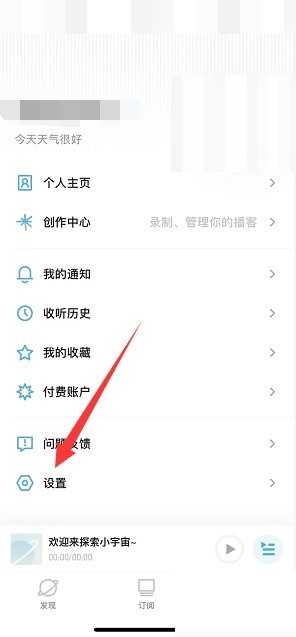
2. 次に、設定ページでその他の機能を開きます。
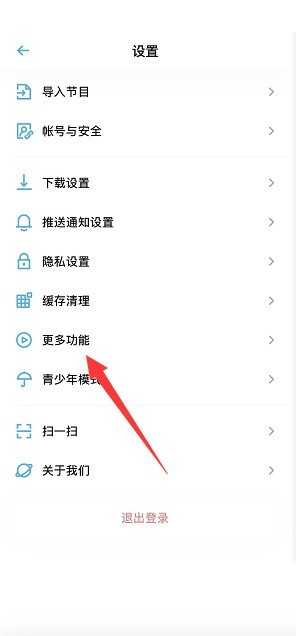
3. ページ上の [Mo San] をクリックして、パーソナライズされた推奨事項を開きます。
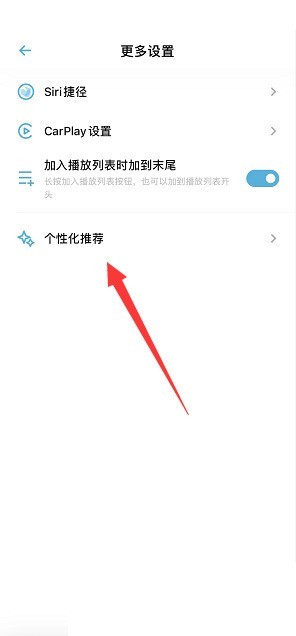
4. それを開いて、ページの下部にある [パーソナライズされた推奨事項を使用する] を見つけます。
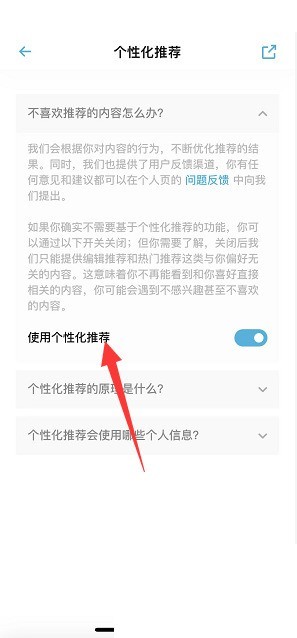
5. パーソナライズされた推奨事項をオフにした後、ポップアップの小さなボックスで [OK] をクリックします。
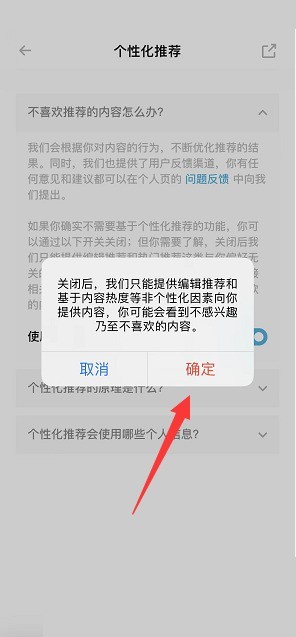
#6. 最後に、パーソナライズされた推奨事項が正常に終了しました。
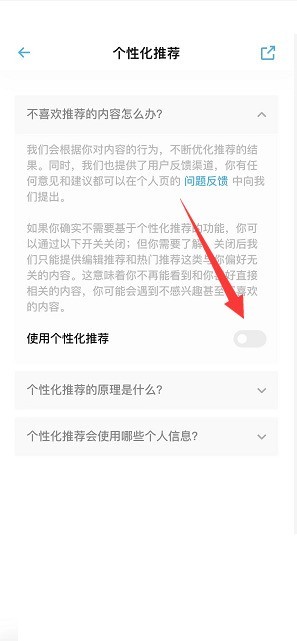
以上がリトル ユニバースでパーソナライズされたおすすめをオフにする方法_リトル ユニバースでパーソナライズされたおすすめをオフにするチュートリアルの詳細内容です。詳細については、PHP 中国語 Web サイトの他の関連記事を参照してください。
声明:
この記事はzol.com.cnで複製されています。侵害がある場合は、admin@php.cn までご連絡ください。

